Calificaciones del editor: Calificaciones de los usuarios: [Total: 0 Promedio: 0].ilfs_responsive_below_title_1 { ancho: 300px; } @media (ancho mínimo: 500 px) {.ilfs_responsive_below_title_1 { ancho: 300 px; } } @media (ancho mínimo: 800 px) {.ilfs_responsive_below_title_1 { ancho: 336 px; } }
Data Blaze es una solución gratuita de hoja de cálculo en línea para que pueda haga que sus datos estén disponibles donde los necesite. Data Blaze admite tipos de datos enriquecidos, vistas dinámicas, formularios y es una excelente herramienta para administrar sus datos con funciones de colaboración, integraciones y más.
Si es una persona que pasa un mucho tiempo diariamente, escribiendo correos electrónicos, respondiendo en chats o plataformas de redes sociales, redactando resúmenes de reuniones, tomando notas importantes, etc. y descubre que se gasta mucho tiempo y esfuerzo para este trabajo mientras accede a los datos, entonces Data Blaze es una solución ideal para acortar su trabajo.
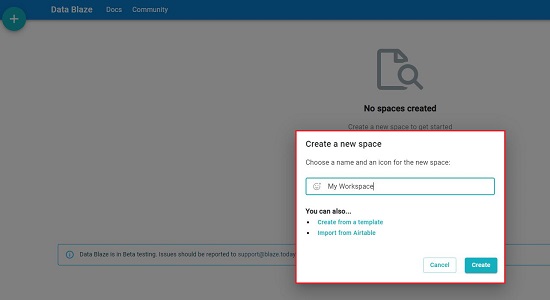
Data Blaze le permite acceder fácilmente a cualquier tipo de datos, registrar detalles de contacto, compartir resúmenes de tareas y asignaciones, etc. y, por lo tanto, hace que su vida sea cómoda y sin estrés.
Cómo funciona:
1. Navegue a Data Blaze utilizando el enlace que proporcionamos al final de este artículo e inicie sesión con las credenciales de su cuenta de Google.
2. Haga clic en’Crear nuevo espacio’para crear un nuevo espacio de trabajo, asígnele un nombre y luego haga clic en’Crear’.
3. Su espacio de trabajo ahora se creará con una tabla de muestra con el mismo nombre. Para crear una nueva tabla, haga clic en”Agregar una tabla”, asigne un nombre a la tabla y haga clic en el botón”Agregar tabla”. Se puede acceder fácilmente a cualquier tabla que haya agregado a su espacio de trabajo usando las pestañas en la parte superior de la página.
4. Puede importar un archivo CSV, XML o JSON desde su computadora para crear una nueva tabla. Alternativamente, puede copiar las celdas de una hoja de cálculo existente y pegar los datos de la tabla para crear una nueva tabla a partir de ella.
5. Data Blaze proporciona 3 vistas para cada tabla. Cuando crea una tabla como se explica en los pasos anteriores, la vista predeterminada es la vista”Cuadrícula”. Puede hacer clic en el ícono de 3 líneas junto a la opción Cuadrícula en la barra de herramientas y luego hacer clic en’Galería’o’Formulario’para crear las vistas respectivas.
6. En la vista de Galería, sus datos en la tabla se presentarán en forma de Tarjetas. Puede hacer clic en’Personalizar tarjetas’en la barra de herramientas para elegir qué campos mostrar y cuáles ocultar en las Tarjetas.
7. Si hace clic en’Formulario’en el paso 6 anterior, se le permitirá nombrar el formulario y luego navegar a la página del editor de formularios. Desde aquí puede agregar una imagen de portada, logotipo, título, descripción, etc. al formulario e insertar los campos seleccionados que desea que se completen a través del formulario. También puede agregar un mensaje para mostrar o redirigir a una URL específica cuando se envía el formulario.
8. Para filtrar los datos en la cuadrícula o galería de cualquier vista, haga clic en el botón’Filtrar’en la barra de herramientas en la parte superior, luego haga clic en’Agregar filtro’y complete los detalles sobre dónde desea encontrar los datos y los criterios de búsqueda..
9. Para ordenar los datos, haga clic en el botón”Ordenar”, luego haga clic en”Elegir un campo para ordenar”, seleccione el campo y elija el orden de clasificación, como ascendente o descendente.
10. Para ocultar cualquier campo de la vista, haga clic en”Ocultar campos”en la barra de herramientas y use los botones de alternar para ocultar o mostrar los campos que desee.
11. En la vista de cuadrícula, haga clic en la flecha al lado de la celda superior (nombre de la columna) para insertar una columna a la izquierda/derecha, editar o duplicar el campo, etc. De manera similar, para insertar una fila arriba o debajo de una fila existente, duplique una fila y más, haga clic derecho en cualquier celda de la fila y use las opciones en el menú emergente.
12. Para ampliar cualquier fila para que todos los datos se puedan ver o completar fácilmente, haga clic con el botón derecho en cualquier celda de la fila y seleccione’Ampliar fila’.
13. Para agregar una nueva columna |(campo) a la tabla, haga clic en el signo’+’al lado de la columna más a la derecha, asigne un nombre al campo y seleccione el tipo de datos que desea almacenar en el campo, como Texto de una sola línea, Texto largo, Número, Booleano, Fecha, Fórmula, Opciones de selección múltiple y muchas más. Haga clic en el botón’Crear’para agregar el campo a la tabla. Una vez que se ha agregado un campo, puede editar el Nombre y el Tipo de datos como se describe en el Paso 11 anterior.
14. Si desea compartir cualquier vista de sus datos, haga clic en”Compartir vista”en la barra de herramientas, luego haga clic en”Crear un enlace privado para compartir a la vista”, copie la URL que se genera y compártala con quien quiera. También puede restringir el acceso al enlace web mediante una contraseña.
15. Si desea invitar a otros a colaborar en el trabajo que está realizando, haga clic en el enlace’Compartir’en la parte superior derecha de la página, escriba la dirección de correo electrónico de la persona, elija si desea convertir a la persona en espectador, editor o propietario y luego haga clic en’Compartir’. A diferencia de la opción anterior de’Compartir vista’, esta opción compartirá todo el espacio de trabajo y asignará derechos específicos a los usuarios que haya especificado.
16. Para exportar cualquier vista a formato CSV, importar datos existentes en su tabla desde un archivo CSV, XML, JSON, crear Webhooks y más, haga clic en el ícono de 3 puntos a la izquierda de la barra de herramientas y use las opciones en la ventana emergente menú.
Comentarios finales:
Data Blaze es una solución de hoja de cálculo buena y gratuita que le facilita el acceso a sus datos desde cualquier lugar. Admite tipos de datos enriquecidos con funciones de formularios, colaboración e integración que lo hacen ideal para manejar y administrar datos de manera fácil y eficiente.
Haga clic aquí para navegar hasta Data Blaze y registrarse para obtener una cuenta gratuita. Para obtener más instrucciones sobre cómo usar Data Blaze, haga clic aquí


